Платежи и переводы
Переводы по номеру телефона (СБП)
Переводите деньги без комиссий, зная только номер телефона и банк получателя
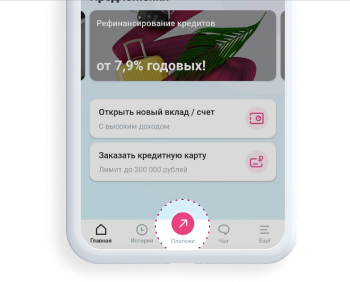
Откройте главный экран мобильного приложения УБРиР и кликните пункт меню «Платежи»

Выберите «СБП» (Система быстрых платежей)
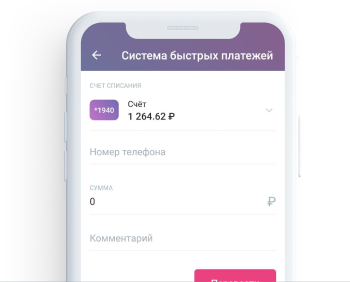
Укажите номер мобильного телефона и банк получателя, а также сумму, которую хотите отправить.
Подключение автоплатежей
Экономьте время: автоматизируйте платёж из истории операций или сразу после его совершения!
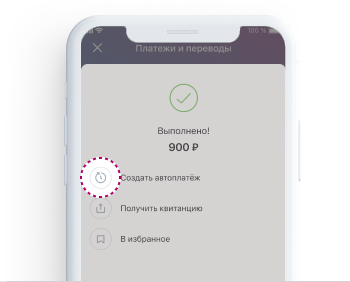
Создайте автоплатеж из истории платежей или сразу после того, как совершили его
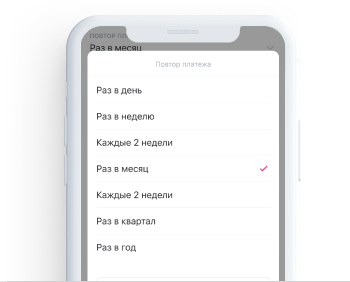
Укажите периодичность
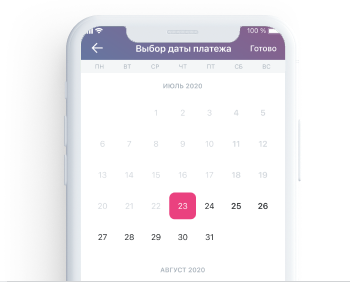
Выберите дату платежа
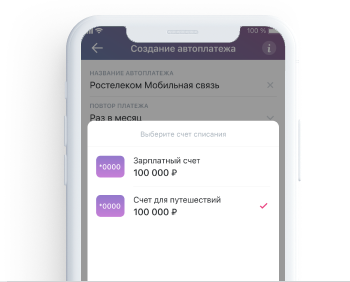
Укажите сумму платежа
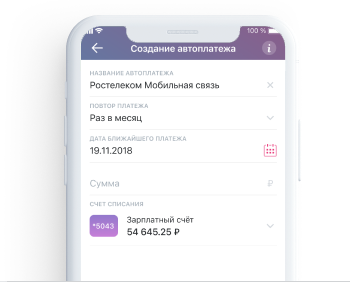
Введите сумму платежа
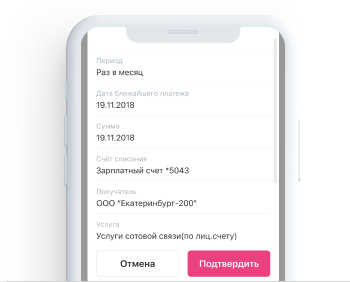
Нажмите «Подтвердить». Вам поступит код в sms/push-уведомдении
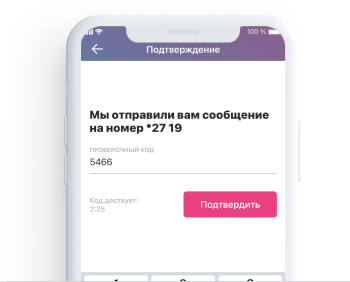
Введите код
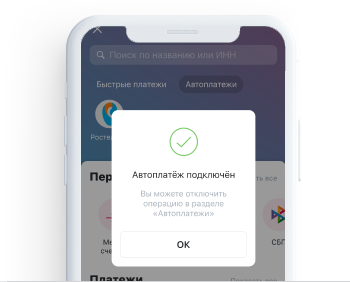
Готово! Автоплатеж подключен.

Внести настройки возможно по клику «Автоплатежи» на главном экране мобильного приложения
Отключение автоплатежей

Нажмите «Автоплатежи» на главном экране мобильного приложения
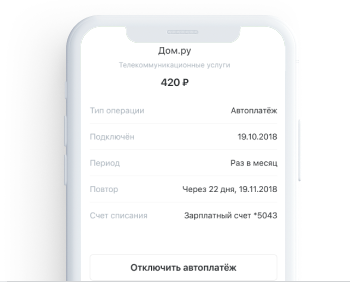
Кликните «Отключить автоплатежи»
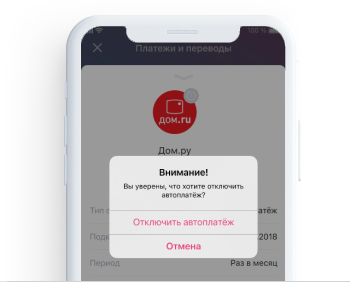
Подтвердите действие
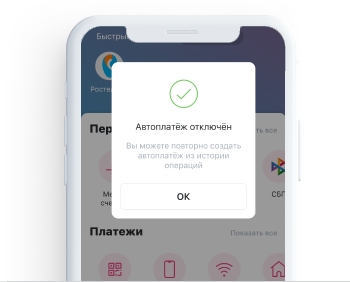
Выбранный автоплатеж отключен
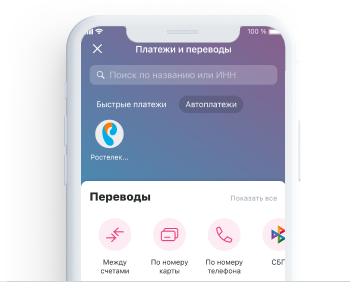
Все активные автоплатежи можете посмотреть в «Автоплатежах» на главном экране вашего приложения
Пополнение счета
Мгновенно пополняйте карту УБРиР с карты другого банка
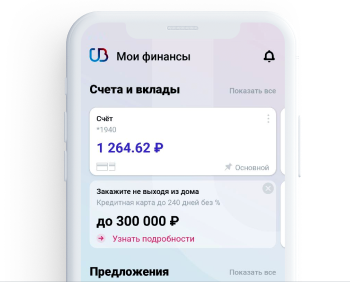
Выберите необходимый счет карты на главной странице мобильного приложения, которую хотите пополнить.
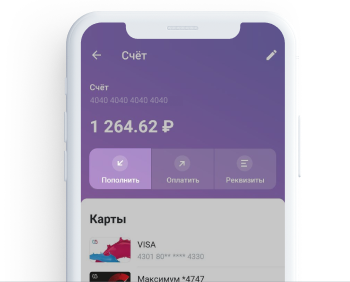
Нажмите «Пополнить»
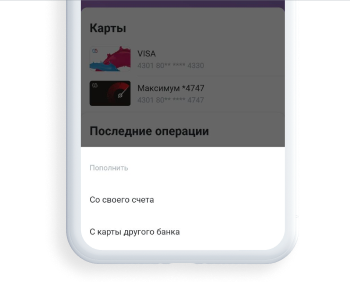
Выберите способ пополнения: со своего счета УБРиР или с карты другого банка
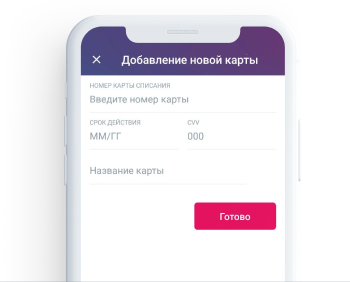
Если пополняете с карты другого банка — укажите реквизиты карты, с которой хотите пополнить
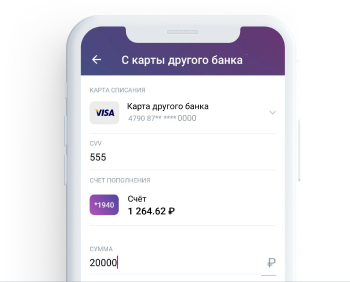
Деньги поступят на счет в течение нескольких минут
Оплата смартфоном
Добавьте карту в смартфон и оплачивайте покупки в одно касание.
Карты УБРиР работают с такими системами мобильных платежей, как Google Pay, Samsung Pay, Apple Pay и Mir Pay. Для бесконтактной оплаты ваш смартфон должен поддерживать технологию NFC.

- В разделе «Оплата» (либо в списке «Банковские карты») нажмите «Добавить».
- Отсканируйте банковскую карту, которую хотите добавить в Samsung Pay, либо введите её данные вручную и нажмите «Далее»
- После автоматической проверки сведений о карте примите Условия обслуживания Банка, нажав «Принять всё».
- Выберите метод идентификации держателя карты Банка с помощью одноразового SMS-кода.
- Введите код, полученный по SMS от Банка и поставьте подпись. Готово!

- Запускаем приложение Wallet на мобильном телефоне. Это программа, которая безопасно хранит номера банковских карт, то есть виртуальный кошелек.
- В основном меню нажимаем кнопку «Добавить платежную карту» (плюс в правом верхнем углу).
- В новом окне нажимаем кнопку «Далее».
- Сканируем карту. По завершении на экране появятся все необходимые реквизиты. Если не получилось, необходимо ввести все платежные данные карты вручную.
- Когда всё будет одобрено, вводим код безопасности CVC/CVV2 (три цифры на обратной стороне карточки) и принимаем условия соглашения.
- Далее на телефон придет одноразовый код в смс, который необходимо ввести для окончания процесса привязки.
Внимание! К одному гаджету допускается привязать не больше восьми банковских карт.

- Откройте приложение Google Pay Google Pay. Внизу нажмите Оплата.
- Нажмите "Добавить" > Добавить банковскую карту.
- Сфотографируйте карту или введите ее данные вручную. Если вам будет предложено подтвердить способ оплаты, выберите способ подтверждения из списка.
- Введите код подтверждения.

- Откройте Mir Pay.
- Отсканируйте карту или добавьте её вручную.
- Активируйте карту, следуя подсказкам на экране.
- Для оплаты разблокируйте смартфон и поднесите его к POS-терминалу.

- Скачайте приложение «Кошелёк» в официальном магазине приложений:
Google Play — для смартфонов Android.Huawei App Gallery — для смартфонов Huawei/Honor.
- Откройте приложение и выберите «Добавить карту».
- Введите реквизиты карты вручную или считайте реквизиты карты с помощью NFC-модуля телефона.
- Примите условия пользовательского соглашения.
- Введите проверочный код из смс-сообщения банка, чтобы активировать карту для бесконтактной оплаты телефоном.
Оплата услуг
Оплачивайте ЖКХ, связь, интернет, детский сад и любые другие услуги
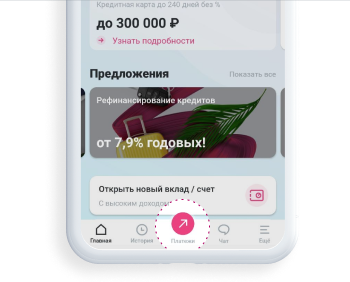
Откройте главный экран мобильного приложения УБРиР и кликните пункт меню «Платежи»

Выберите тип платежа, например «Мобильная связь»
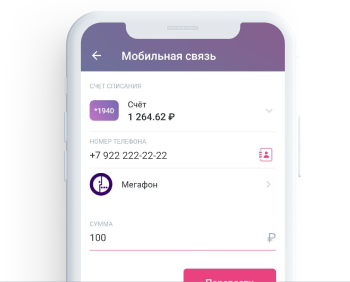
Укажите необходимые данные и подтвердите оплату
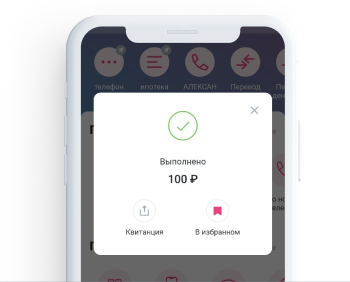
В подтверждении платежа вы можете добавить его в избранное
Получить выписку
Наглядная диаграмма расходов по счетам с категориями
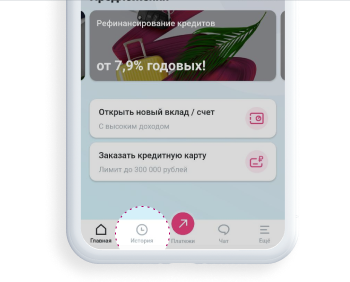
Откройте главный экран мобильного приложения УБРиР и перейдите на вкладку «История»

Выберите счет и период покупок, который хотите проанализировать
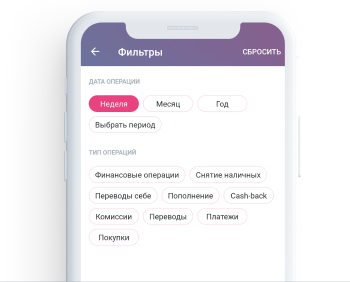
Так же можете выбрать дополнительны фильтр для анализа
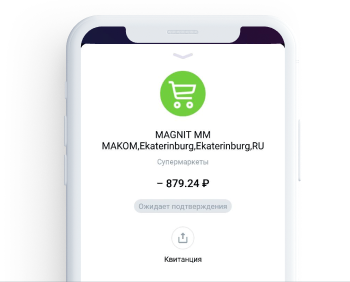
Нажав на любую транзакцию, можно получить по ней детальный отчет и выгрузить квитанцию



